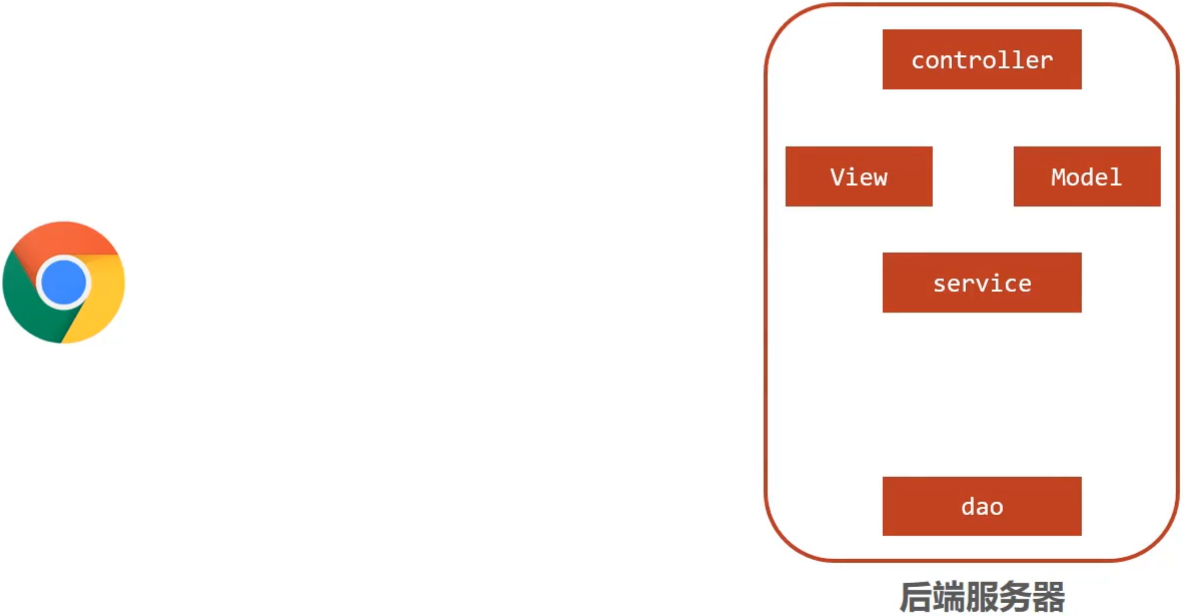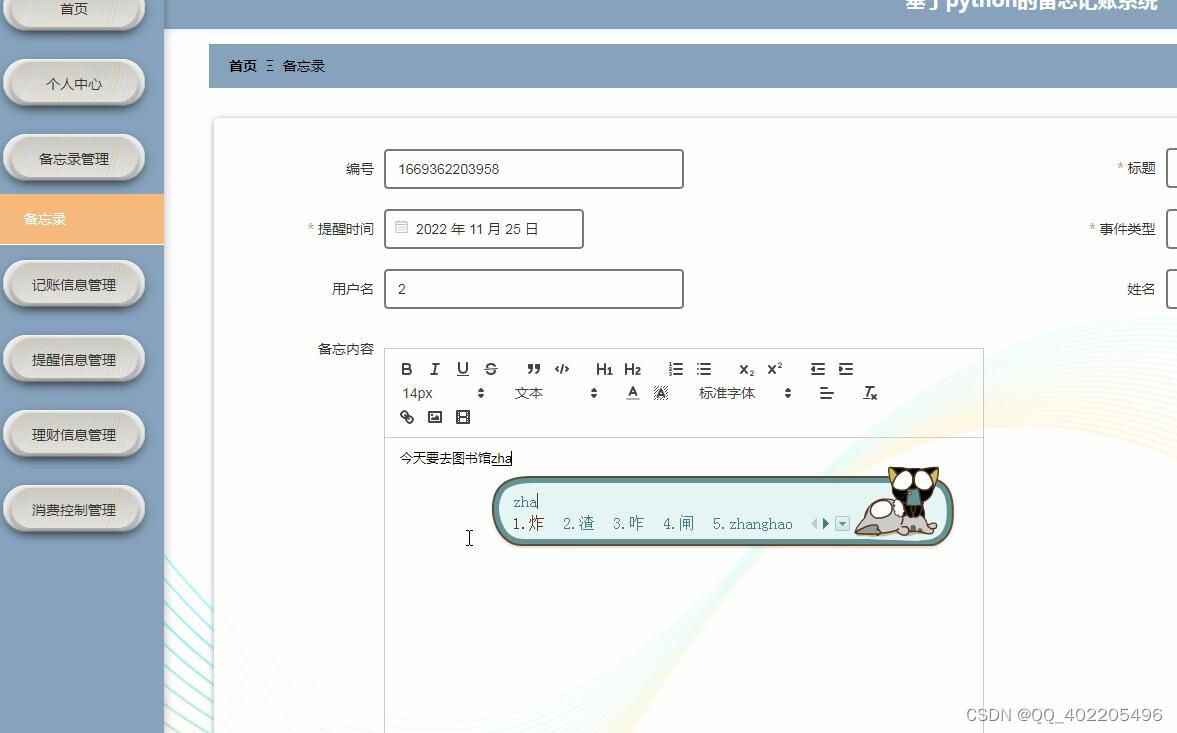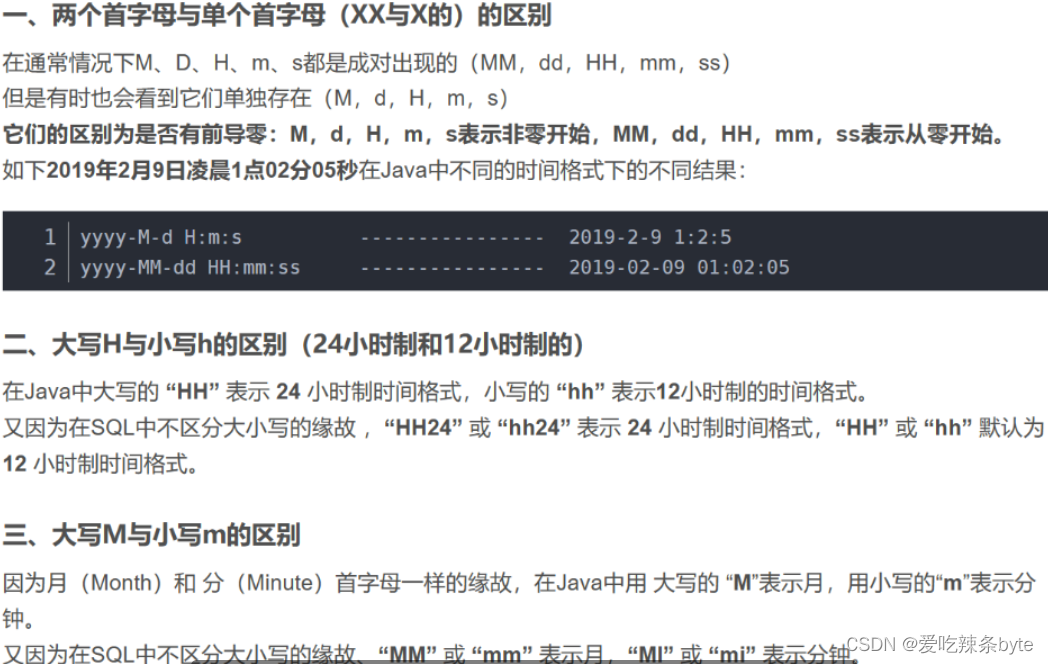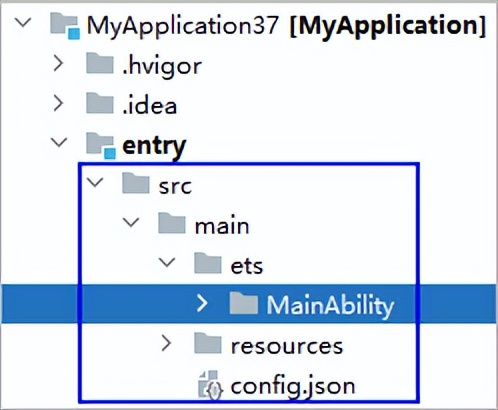本文介绍: OpenHarmony最近一段时间,简直火的一塌糊度,学习OpenHarmony相关的技术栈也有一段时间了,做个记账本小应用,将所学知识点融合记录一下。
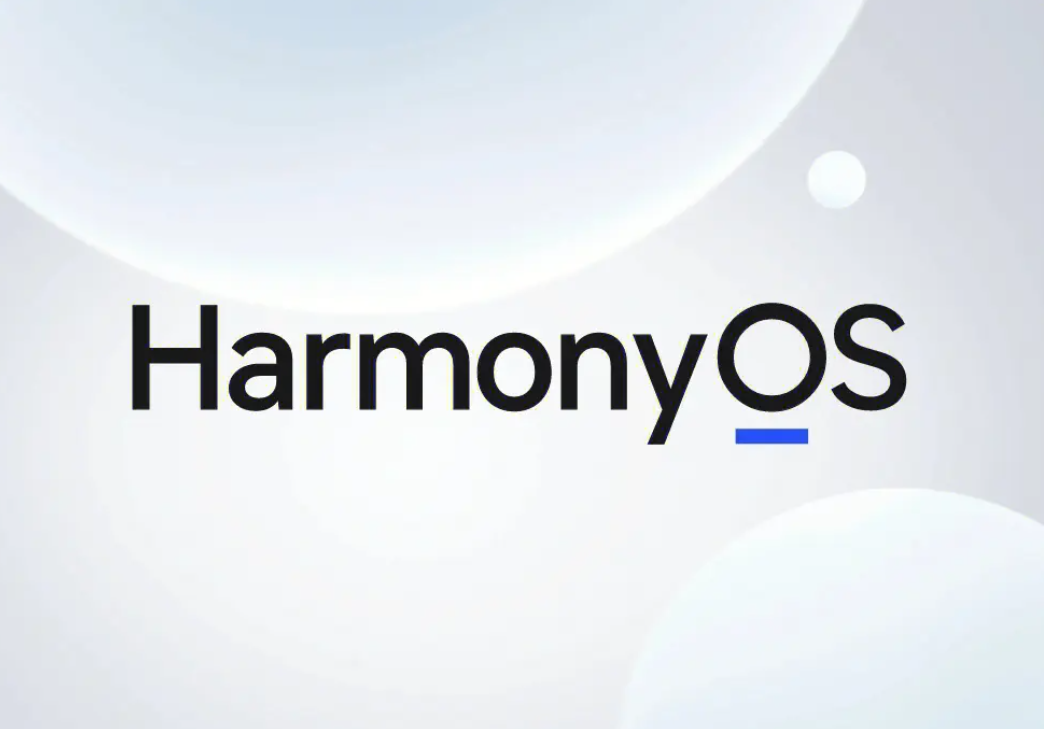
OpenHarmony最近一段时间,简直火的一塌糊度,学习OpenHarmony相关的技术栈也有一段时间了,做个记账本小应用,将所学知识点融合记录一下。
1、记账本涉及知识点
- 基础组件(Button、Select、Text、Span、Divider、Image)、容器(Row、Flex、List、Grid、Column)、定位(position)、路由(router)、Toast(promptAction)、Web组件;
- 自定义弹窗(@CustomDialog);
- 分布式键值数据库(@ohos.data.distributedKVStore);
- Web组件;
- OpenHarmony三方库;
2、效果预览

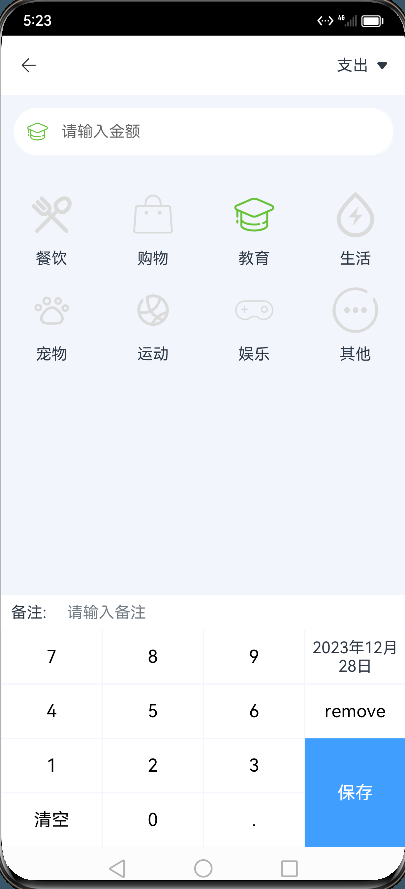
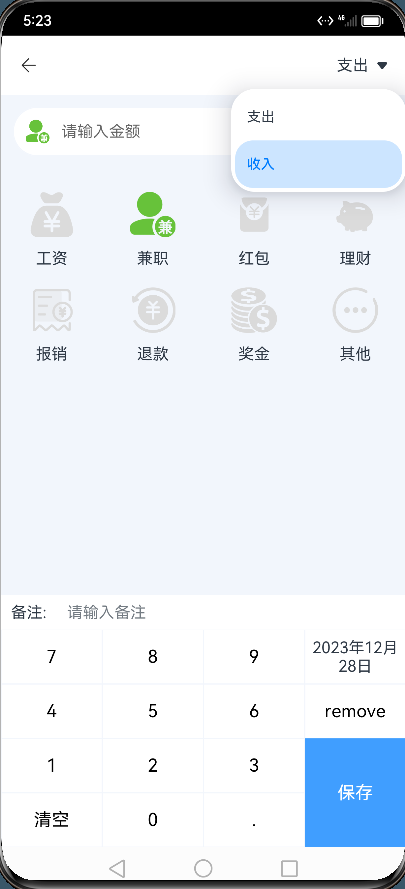
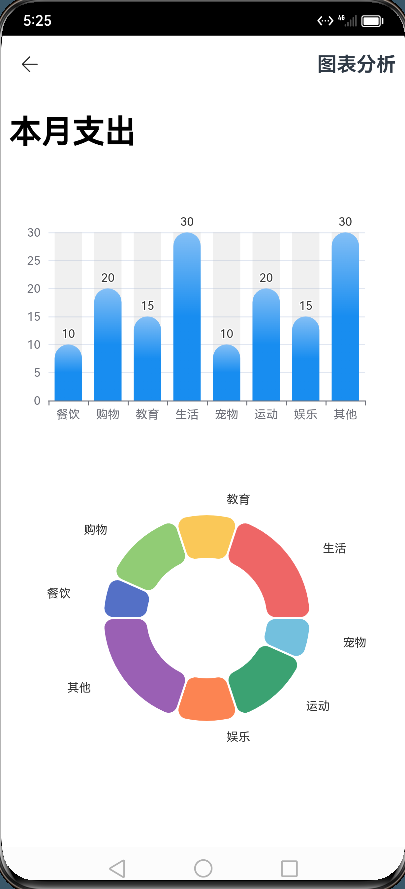
3、功能点实现简介
3.1 自定义弹窗
// 自定义弹窗定义
@CustomDialog
struct CustomDialogSetting {
// 双向绑定传值
@Link settingBudgetValue: string
// 弹窗控制器,控制打开/关闭,必须传入,且名称必须为:controller
controller: CustomDialogController
// 弹窗中的按钮事件
cancel: () => void
confirm: () => void
// 弹窗中的内容描述
build() {
Column() {
Text($r('app.string.budget_setting'))
.fontSize(18)
.fontWeight(FontWeight.Bold)
.margin(12)
.textAlign(TextAlign.Center)
.width("100%")
TextInput({
placeholder: $r('app.string.estimated_amount_tips'),
text: this.settingBudgetValue
})
.type(InputType.Number)
.height(60)
.width('90%')
.onChange((value: string) => {
this.settingBudgetValue = value
})
Flex({ justifyContent: FlexAlign.SpaceAround }) {
Button($r('app.string.cancel'))
.onClick(() => {
this.settingBudgetValue = ''
this.controller.close()
this.cancel()
}).backgroundColor(0xffffff).fontColor(Color.Black)
Button($r('app.string.confirm'))
.onClick(() => {
this.controller.close()
this.confirm()
}).backgroundColor(0xffffff).fontColor(AccountBookConstant.FONT_COLOR_BLUE)
}.margin(15)
}
}
}// 使用自定义弹窗
dialogController: CustomDialogController = new CustomDialogController({
builder: CustomDialogSetting({
cancel: this.onCancel.bind(this),
confirm: this.onAccept.bind(this),
settingBudgetValue: $settingBudgetValue
}),
cancel: this.onCancel,
autoCancel: true,
alignment: DialogAlignment.Center,
gridCount: 4,
customStyle: false
})
// 开启弹窗
this.dialogController.open()3.2 悬浮按钮
// 设置按钮, 通过position进行绝对定位
Button({ stateEffect: true }){
Image($rawfile('setting.svg')).width(22).height(22)
}.width(42).height(42)
.borderRadius(90)
.shadow({ radius: 10, color: Color.Gray, offsetX: 5, offsetY:5 })
.position({ x: '98%', y: '98%' })
.markAnchor({ x: '98%', y: '98%'})
.margin(10).backgroundColor('#67C23A')
.onClick(() => {
if (this.dialogController != undefined) {
this.dialogController.open()
}
})3.3 数据存储
// 定义键值对存储类
import distributedKVStore from '@ohos.data.distributedKVStore';
const BUNDLE_NAME = "baseInfo"
let context = getContext(this)
// 数据库对象
let kvManager: distributedKVStore.KVManager | undefined = undefined;
// KVStore数据库
let kvStore: distributedKVStore.SingleKVStore | undefined = undefined;
class DistributedUtil {
constructor() {
this.createKeyValueDB();
}
async getKvManager(bundleName?: string) {
const kvStoreConfig: distributedKVStore.KVManagerConfig = {
context: context,
bundleName: bundleName || BUNDLE_NAME
};
try {
kvManager = distributedKVStore.createKVManager(kvStoreConfig);
}
catch (err) {
console.error(`error:${err}`)
}
}
// 创建并得到指定类型的KVStore数据库
async createKeyValueDB(op?: distributedKVStore.Options) {
if (!kvManager) {
await this.getKvManager();
}
try {
const options: distributedKVStore.Options = {
// 当数据库文件不存在时是否创建数据库,默认为true
createIfMissing: true,
// 设置数据库文件是否加密,默认为false,即不加密
encrypt: false,
// 设置数据库文件是否备份,默认为true,即备份
backup: false,
// 设置数据库文件是否自动同步。默认为false,即手动同步
autoSync: true,
// kvStoreType不填时,默认创建多设备协同数据库
kvStoreType: distributedKVStore.KVStoreType.SINGLE_VERSION,
// 多设备协同数据库:kvStoreType: distributedKVStore.KVStoreType.DEVICE_COLLABORATION,
securityLevel: distributedKVStore.SecurityLevel.S1
};
kvManager.getKVStore<distributedKVStore.SingleKVStore>('storeId', op || options, (err, store: distributedKVStore.SingleKVStore) => {
if (err) {
console.error(`Failed to get KVStore: Code:${err.code},message:${err.message}`);
return;
}
console.info('Succeeded in getting KVStore.');
kvStore = store;
});
} catch (e) {
console.error(`An unexpected error occurred. Code:${e.code},message:${e.message}`);
}
return kvStore;
}
// 删除指定键值的数据
async deleteStoreData(key: string) {
if (!kvStore) {
return;
}
try {
kvStore.delete(key, (err) => {
if (err !== undefined) {
console.error(`Failed to delete data. Code:${err.code},message:${err.message}`);
return;
}
console.info('Succeeded in deleting data.');
});
} catch (e) {
console.error(`An unexpected error occurred. Code:${e.code},message:${e.message}`);
}
}
// 向键值数据库中插入数据
async putStoreData(key: string, value: any) {
if (!key || !value) {
return
}
if(!kvStore) {
kvStore = await this.createKeyValueDB();
}
try {
kvStore.put(key, value, (err) => {
if (err !== undefined) {
console.error(`Failed to put data. Code:${err.code},message:${err.message}`);
return;
}
console.info('Succeeded in putting data.');
});
} catch (e) {
console.error(`putStoreData===>An unexpected error occurred. Code:${e.code},message:${e.message}`);
}
}
// 获取指定键的值
async getStoreData(key: string) {
if (!key) {
return
}
if(!kvStore) {
kvStore = await this.createKeyValueDB();
}
return new Promise((resolve, reject) => {
try {
kvStore.get(key, (err, data) => {
if (err != undefined) {
console.error(`Failed to get data. Code:${err.code},message:${err.message}`);
reject(err)
return;
}
resolve(data)
});
} catch (err) {
reject(err)
console.error('TAG-getStoreData', `Failed to get value, Cause: ${err}`)
}
});
}
}
export default new DistributedUtil();// 使用键值对存储
import distributedUtil from '../../common/distributedStrong'
// 1、增加
distributedUtil.putStoreData('amountRecords', JSON.stringify(dataArray))
// 2、 获取
distributedUtil.getStoreData('amountRecords').then((res: string) => {
if(res) {
const result = JSON.parse(res)
// 处理存储的图片资源,会自动转换为id的形式,无法直接获取展示
result.map(item => {
item.icon = $rawfile(item.icon.params[0])
return item
})
this.recordsArray = result
}
})3.4 统计图表
3.4.1 定义本地html文件
在resources下创建rawfile文件夹,增加chart.html文件
<!DOCTYPE html>
<html>
<head>
<meta charset="utf-8">
<title>柱状图示例</title>
<script src="./js/echarts5.4.0.js"></script>
</head>
<body>
<h1>本月支出</h1>
<div id="chartBarContainer" style="width: 400px; height: 300px;"></div>
<div id="chartPieContainer" style="width: 400px; height: 300px;"></div>
</body>
<script>
function initBarChart(chartData) {
const data = JSON.parse(chartData);
var chartContainer = document.getElementById('chartBarContainer');
var chart = echarts.init(chartContainer);
var option = {
tooltip: {
trigger: 'axis',
axisPointer: {
type: 'shadow'
}
},
xAxis: {
type: 'category',
data: data.xAxisData
},
yAxis: {
type: 'value'
},
series: [{
data: data.seriesData,
type: 'bar',
showBackground: true,
stack: 'Total',
label: {
show: true,
position: 'top'
},
emphasis: {
itemStyle: {
color: new echarts.graphic.LinearGradient(0, 0, 0, 1, [
{ offset: 0, color: '#2378f7' },
{ offset: 0.7, color: '#2378f7' },
{ offset: 1, color: '#83bff6' }
])
}
},
itemStyle: {
borderRadius: [25, 25, 0, 0],
color: new echarts.graphic.LinearGradient(0, 0, 0, 1, [
{ offset: 0, color: '#83bff6' },
{ offset: 0.5, color: '#188df0' },
{ offset: 1, color: '#188df0' }
])
}
}]
};
chart.setOption(option);
}
function initPieChart(chartData) {
const data = JSON.parse(chartData);
var chartContainer = document.getElementById('chartPieContainer');
var chart = echarts.init(chartContainer);
var option = {
tooltip: {
trigger: 'item'
},
legend: {
show: false,
top: '5%',
left: 'center'
},
series: [{
data: data.seriesData,
type: 'pie',
radius: ['40%', '70%'],
avoidLabelOverlap: false,
itemStyle: {
borderRadius: 10,
borderColor: '#fff',
borderWidth: 2
},
startAngle: 180,
labelLine: {
show: true,
length: 20, // 标签线的长度
length2: 50 // 标签线的第二段长度
},
emphasis: {
label: {
show: true,
fontSize: 40,
fontWeight: 'bold'
}
},
labelLine: {
show: false
}
}]
};
chart.setOption(option);
}
</script>
</html>3.4.2 Web组件使用本地文件
import web_webview from '@ohos.web.webview'
@Entry
@Component
struct Chart {
controllerWeb: web_webview.WebviewController = new web_webview.WebviewController()
build() {
Web({ src: $rawfile('barChart.html'), controller: this.controllerWeb })
}
}
3.4.3 Web组件向H5页面传值,调用H5中的方法
// 初始化柱状图
const codeJS = `
initBarChart('${JSON.stringify(this.chartBarData)}')
`
this.controllerWeb.runJavaScript(codeJS)3.4.4 完整调用代码
import web_webview from '@ohos.web.webview'
import router from '@ohos.router';
interface ChartDataType {
xAxisData?: Array<string | number>;
seriesData?: Array<string | number | any>;
}
@Entry
@Component
struct BarChart {
controllerWeb: web_webview.WebviewController = new web_webview.WebviewController()
private chartBarData: ChartDataType = {
xAxisData: ['餐饮', '购物', '教育', '生活', '宠物', '运动', '娱乐', '其他'],
seriesData: [10, 20, 15, 30, 10, 20, 15, 30],
}
private chartPieData: ChartDataType = {
seriesData: [
{ value: 10, name: '餐饮' },
{ value: 20, name: '购物' },
{ value: 15, name: '教育' },
{ value: 30, name: '生活' },
{ value: 10, name: '宠物' },
{ value: 20, name: '运动' },
{ value: 15, name: '娱乐' },
{ value: 30, name: '其他' },
],
}
build() {
Column() {
Row() {
Button() {
Image($rawfile('icon_back.png')).width(18)
}
.backgroundColor(Color.Transparent)
.padding(10)
.onClick(() => router.back())
Text('图表分析').fontSize(20).fontWeight(FontWeight.Bold)
}
.padding(10)
.justifyContent(FlexAlign.SpaceBetween)
.width('100%')
Web({ src: $rawfile('barChart.html'), controller: this.controllerWeb })
.verticalScrollBarAccess(true)
.javaScriptAccess(true)
.onPageEnd(() => {
// 初始化柱状图
const codeJS = `
initBarChart('${JSON.stringify(this.chartBarData)}')
`
this.controllerWeb.runJavaScript(codeJS)
// 初始化饼图
const codeJSPie = `
initPieChart('${JSON.stringify(this.chartPieData)}')
`
this.controllerWeb.runJavaScript(codeJSPie)
})
}.width('100%').height('100%')
}
}3.4.5 传值注意点总结
- 传递数据需要通过 JSON.stringify() 转换为字符串;
- 传递的参数必须使用引号包裹,否则无法调用到H5中的方法;
- H5中使用传过来的数据,同理,需要使用 JSON.parse() 进行转换;
3.5 自定义键盘
使用Grid布局,通过rowStart、rowEnd、columnStart、columnEnd进行单元格合并。或者使用column和row布局,循环即可。
参考:https://gitee.com/harmonyos/codelabs/tree/master/SimpleCalculator
Grid() {
GridItem() {
this.GridItemButtonBuilder('7')
}.gridItemStyle().onClick(() => { this.clickBtn(7) })
GridItem() {
this.GridItemButtonBuilder('8')
}.gridItemStyle().onClick(() => { this.clickBtn(8) })
GridItem() {
this.GridItemButtonBuilder('9')
}.gridItemStyle().onClick(() => { this.clickBtn(9) })
GridItem() {
Text(this.time).backgroundColor(Color.White).width('100%').height('100%').textAlign(TextAlign.Center)
}.gridItemStyle()
GridItem() {
this.GridItemButtonBuilder('4')
}.gridItemStyle().onClick(() => { this.clickBtn(4) })
GridItem() {
this.GridItemButtonBuilder('5')
}.gridItemStyle().onClick(() => { this.clickBtn(5) })
GridItem() {
this.GridItemButtonBuilder('6')
}.gridItemStyle().onClick(() => { this.clickBtn(6) })
GridItem() {
this.GridItemButtonBuilder('remove')
}.gridItemStyle().onClick(() => { this.clickBtn('remove') })
GridItem() {
this.GridItemButtonBuilder('1')
}.gridItemStyle().onClick(() => { this.clickBtn('1') })
GridItem() {
this.GridItemButtonBuilder('2')
}.gridItemStyle().onClick(() => { this.clickBtn('2') })
GridItem() {
this.GridItemButtonBuilder('3')
}.gridItemStyle().onClick(() => { this.clickBtn('3') })
GridItem() {
this.GridItemButtonBuilder('保存', '#409EFF')
}.rowStart(2).rowEnd(3).columnStart(3).columnEnd(4).onClick(() => { this.clickBtn('save') })
GridItem() {
this.GridItemButtonBuilder('清空')
}.gridItemStyle().onClick(() => { this.clickBtn('clear') })
GridItem() {
this.GridItemButtonBuilder('0')
}.gridItemStyle().onClick(() => { this.clickBtn('0') })
GridItem() {
this.GridItemButtonBuilder('.')
}.gridItemStyle().onClick(() => { this.clickBtn('.') })
}
.height(220)
.columnsTemplate('1fr 1fr 1fr 1fr')
.rowsTemplate('1fr 1fr 1fr 1fr')
.rowsGap(0)
.margin({ top: 0 })4、扩展(如何使用基础组件自定义柱状图)
- 使用Stack容器进行堆叠
- 通过Rect绘制柱子
- 通过Divider绘制分割线
一个简单的柱状图就完成了,具体可以参考健康生活,希望ArkUI可以早日集成Echarts类似的图表组件,JS版本的有Chart组件,ArkTs的还未集成,期待官方❤️❤️❤️
@Builder
content(item: OneMealStatisticsInfo) {
Column() {
if (item.totalFat > 0) {
Rect({ width: 14, height: item.totalFat / 200 + 14, radius: 7 }).fill('#FD9A42')
.padding({ top: 14 })
.margin({ bottom: -28 })
}
if (item.totalProtein > 0) {
Rect({ width: 14, height: item.totalProtein / 200 + 14, radius: 7 })
.fill('#FBD44E')
.padding({ top: 14 })
.margin({ bottom: -21 })
}
if (item.totalCarbohydrates > 0) {
Rect({ width: 14, height: item.totalCarbohydrates / 200 + 14, radius: 7 }).fill('#73CD57')
.padding({ top: 7 })
.margin({ bottom: -7 })
}
}.clip(true)
}
@Builder
legendComponent(item: HistogramLegend) {
Text(item.value).fontSize(12).fontColor('#18181A').fontFamily('HarmonyHeTi')
}
@Component
struct Histogram {
@Consume("dietData") dietData: Array<OneMealStatisticsInfo>
@BuilderParam content?: (item: OneMealStatisticsInfo) => void
@BuilderParam legendComponent?: (item: HistogramLegend) => void
private title: string | Resource = ''
private legend: HistogramLegend[] = []
build() {
Column() {
Text(this.title)
.textAlign(TextAlign.Start)
.fontSize(24)
.fontColor('#000000')
.fontFamily('HarmonyHeTi-Medium')
.width('100%')
.height(46)
Stack({ alignContent: Alignment.Bottom }) {
Column() {
ForEach([0, 0, 0, 0, 0, 0], () => {
Divider()
.strokeWidth(1)
.color('#D8D8D8')
})
}
.height('100%')
.margin({ top: 20 })
.justifyContent(FlexAlign.SpaceBetween)
Column() {
Flex({ direction: FlexDirection.Row, justifyContent: FlexAlign.SpaceEvenly, alignItems: ItemAlign.Start }) {
ForEach(this.dietData, (item: OneMealStatisticsInfo) => {
if (item.mealFoods.length > 1) {
Column() {
if (this.content !== undefined) {
this.content(item)
}
Text(item.mealTime.name).fontSize(14)
.fontColor('#7E7E7E')
.fontFamily('HarmonyHeTi')
.margin({ top: 10 })
}
.justifyContent(FlexAlign.End)
.height('100%')
}
})
}
}
.height(236)
}
.height(190)
Row() {
ForEach(this.legend, (item: HistogramLegend) => {
Row() {
Rect({ width: 9, height: 9, radius: 9 }).fill(item.color).margin({ right: 18 })
if (this.legendComponent !== undefined) {
this.legendComponent(item)
}
}
})
}
.justifyContent(FlexAlign.SpaceEvenly)
.width('100%')
.margin({ top: 70 })
}
.height('100%')
.padding({ left: 32, right: 32 })
.borderRadius(12)
.backgroundColor('#FFFFFF')
}
}后面计划基于canvas基础组件实现一个柱状图,不断学习,期望鸿蒙不断强大完善。
原文地址:https://blog.csdn.net/qq_23334071/article/details/135285135
本文来自互联网用户投稿,该文观点仅代表作者本人,不代表本站立场。本站仅提供信息存储空间服务,不拥有所有权,不承担相关法律责任。
如若转载,请注明出处:http://www.7code.cn/show_52032.html
如若内容造成侵权/违法违规/事实不符,请联系代码007邮箱:suwngjj01@126.com进行投诉反馈,一经查实,立即删除!
声明:本站所有文章,如无特殊说明或标注,均为本站原创发布。任何个人或组织,在未征得本站同意时,禁止复制、盗用、采集、发布本站内容到任何网站、书籍等各类媒体平台。如若本站内容侵犯了原著者的合法权益,可联系我们进行处理。